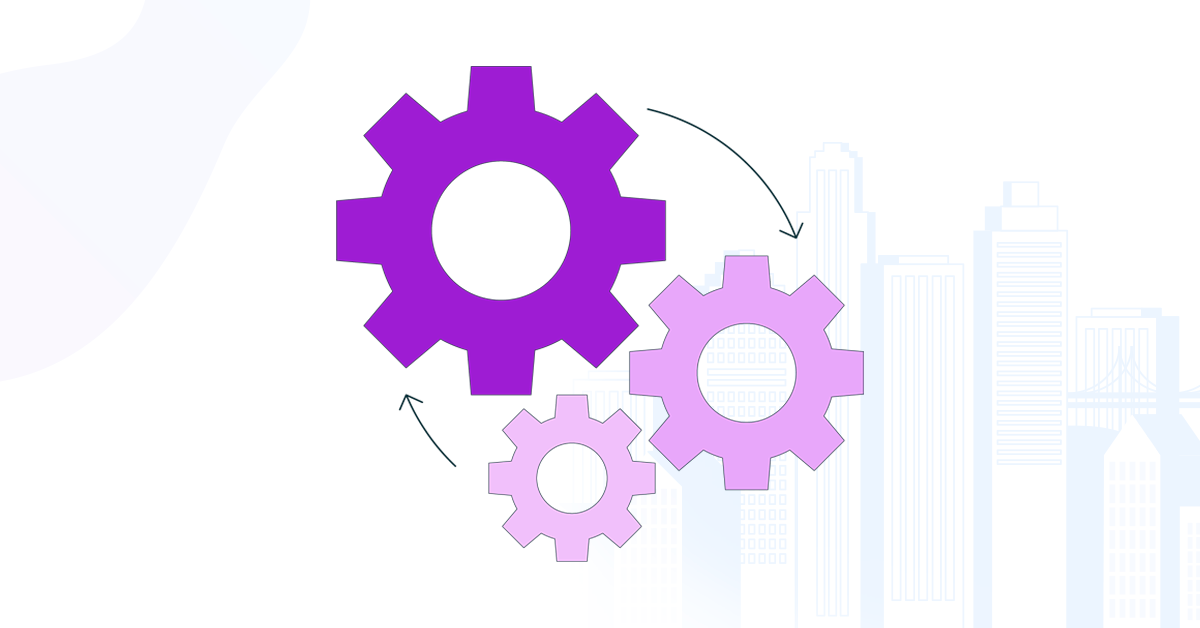
Το RentSyst ακούει τους πελάτες και προσπαθεί να εφαρμόσει λειτουργικότητα που είναι πολύ σημαντική για τη δουλειά τους. Επομένως, έχουμε 3 ενημερώσεις για όλους τους χρήστες του συστήματός μας.
Μετατροπή σε εθνικό νόμισμα.
Τώρα μπορείτε να Agreement και Invoice αντικατοπτρίζουν το εθνικό νόμισμα. Για να το κάνετε αυτό, πρέπει να ενεργοποιήσετε το ρυθμιστικό που θέλετε.
Μεταβείτε στις Ρυθμίσεις, καρτέλα System & Finance, Ρυθμίσεις μετατροπής νομίσματος.
Επιλέξτε το εθνικό σας νόμισμα και φροντίστε να αναφέρετε στο πεδίο Rate την τιμή μεταξύ του νομίσματός σας και του νομίσματος που καθορίσατε ως το κύριο.
Και τώρα το εθνικό σας νόμισμα θα εμφανίζεται στο Agreement και στο Invoice.
Δυνατότητα επεξεργασίας ή μετάφρασης στα Agreement και Invoice.
Εάν πρέπει να μεταφράσετε το Agreement και το Invoice στην εθνική σας γλώσσα, τώρα μπορεί να γίνει πολύ εύκολα. Μεταβείτε στις Ρυθμίσεις, στην καρτέλα Notifications & Templates, στην ενότητα Templates. Επεξεργασία Agreement και το Invoice.
Βλέπουμε ένα πεδίο για την εισαγωγή κειμένου. Στο επισημασμένο πεδίο, πρέπει να εισαγάγετε το μεταφρασμένο κείμενο αυτής της φράσης ή λέξης.
Και τώρα όλα τα Agreement και Invoice θα έχουν το μεταφρασμένο κείμενο.
Ενημερώθηκε η καρτέλα Payments.
Έχουμε ενημερώσει την ενότητα Payments, τώρα έχει καταστεί ενημερωτικό και λειτουργικό.
Για να εμφανίσετε τα μεμονωμένα χρήματα του διαχειριστή, πρέπει να ενεργοποιήσετε το ειδικό ρυθμιστικό Enable Manager Balance
Μετά την ενεργοποίησή του, οι πληροφορίες σχετικά με τα κεφάλαια του διαχειριστή θα εμφανίζονται στην κορυφή του συστήματος. Το υπόλοιπο χωρίζεται σε δύο πλευρές: η αριστερή πλευρά είναι η ροή χρημάτων προς την εταιρεία από έναν συγκεκριμένο διευθυντή. Η δεξιά πλευρά είναι το ποσό της κατάθεσης.
Το ποσό σε αυτήν την ενότητα εμφανίζεται μόνο μετά την επιβεβαίωση της παραγγελίας!
Μπορείτε επίσης να δείτε μια λίστα με όλους τους διαχειριστές σας και πόσα χρήματα έχουν τώρα. Για να το κάνετε αυτό, μεταβείτε στη σελίδα Payments και επιλέξτε το φίλτρο Managers.
Μπορείτε να δείτε περισσότερες πληροφορίες για κάθε διαχειριστή κάνοντας κλικ στο "?"
Τώρα έχετε όλες τις πληροφορίες με υπόλοιπο για κάθε διευθυντή.
Κουμπί "Add Payments".
Όταν κάνετε κλικ στο κουμπί Add Payments, εμφανίζεται ένα αναδυόμενο παράθυρο όπου μπορείτε να δημιουργήσετε νέες Payments ή να μεταφέρετε χρήματα μεταξύ διαχειριστών.
Περισσότερες λεπτομέρειες για κάθε αντικείμενο.
Πώς μπορώ να μεταφέρω το υπόλοιπο μεταξύ λογαριασμών;
ΣΠΟΥΔΑΙΟΣ! Πριν πραγματοποιήσετε μεταφορά υπολοίπου μεταξύ λογαριασμών, βεβαιωθείτε ότι αυτός ο κανόνας είναι ενεργοποιημένος στις ρυθμίσεις πρόσβασης λογαριασμού.
Δημιουργούμε μεταφορά υπολοίπου μεταξύ λογαριασμών. Κάντε κλικ στο κουμπί Add Payments και επιλέξτε Payment type στον Balance transfer. Στο επόμενο πεδίο, επιλέξτε τον διαχειριστή στον οποίο θα μεταφερθεί το υπόλοιπο. Και επιλέξτε Transfer type, θα είναι κατάθεση ή χρήματα. Στην Payment date επιλέξτε την ημερομηνία μεταφοράς. Στην Payment method υπάρχει μόνο μια επιλογή Payment balance και στο Amount γράφουμε το ποσό μεταφοράς. Και κάντε κλικ στο κουμπί Save Payment.
ΣΠΟΥΔΑΙΟΣ! Τα χρήματα από τον λογαριασμό δεν χρεώνονται εάν ο παραλήπτης δεν επιβεβαιώσει τη μεταφορά.
Τώρα, στον λογαριασμό στον οποίο πραγματοποιήσατε τη μεταφορά χρημάτων, θα εμφανιστεί μια ειδοποίηση σχετικά με τη μεταφορά.
Κάντε κλικ στο Yes. Και βλέπουμε ότι η μεταφορά ήταν επιτυχής.
Και αν κοιτάξετε τα στατιστικά στοιχεία των μεταφορών, μπορείτε να δείτε αυτήν τη λειτουργία.
Φροντίστε να μεταβείτε στον προσωπικό σας λογαριασμό RentSyst και να δοκιμάσετε τις ενημερώσεις μας.
Спасибо!
Ваш емейл добавлен в нашу базу, и теперь вы сможете первым получать
интересные новости
о своем бизнесе.